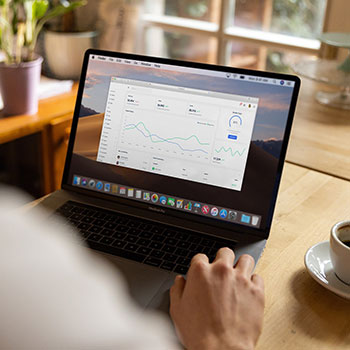如何设置电信光猫连接路由器网络?
在现代化的生活中,无线网络已成为人们生活中不可或缺的一部分。而许多家庭都采用了光纤宽带,这些光纤宽带都需要连接光猫和路由器才能进行无线网络的使用。本文将为大家介绍如何设置电信光猫连接路由器网络,从而快速实现无线网络的使用。
一、连接光猫和路由器
首先需要实现连接光猫和路由器,这是使用无线网络的基础。
1.将一端插在光猫的WAN口上,另一端插在路由器的WAN口上。可以使用一根网线完成此步骤。
2.接通光猫和路由器,等待30秒 - 1分钟,这样路由器就可以自动获取到IP地址。
二、设置静态IP地址
大部分的光猫都支持DHCP自动分配IP地址,但是有些时候路由器并不能自动获取IP地址,需要手动设置静态IP地址。
1.打开电脑,直接将电脑连接到路由器的LAN口上(或者Wi-Fi连接路由器)。
2.打开命令提示符,输入“ipconfig”命令,查找默认网关的IP地址。常常为192.168.1.1或者192.168.0.1。
3.在浏览器中输入默认网关的IP地址,进入路由器的管理界面。输入路由器的账号和密码,如果没有修改,管理员账号一般为admin,密码为空。
4.在路由器的“网络设置”中,选择“WAN口设置”,将“WAN口连接类型”设置为“静态IP”。
5.在“WAN口配置”中,输入光猫的IP地址(一般为默认网关的IP地址),DNS服务器地址,子网掩码等信息,最后点击保存设置。
三、设置路由器的SSID和密码
路由器的SSID和密码是无线网络使用的核心部分,需要合理设置保证无线网络使用的安全性和便捷性。
1.进入路由器的管理界面,在“无线设置”过程中,在“无线网络名称”一栏输入自己想要起的名称(也就是常说的SSID)。
2.在“安全设置”中,将加密方式设置为WPA2-PSK,密码设置为自己想要的密码并保存。
3.上述操作完成后,路由器就设置好了无线网络的SSID和密码。
四、设置DHCP
DHCP是一项自动分配IP地址的服务,它能够实现在路由器中自动分配IP,DNS和网关等信息,避免了用户自己手动设置IP地址的问题。
1.从“无线设置”页面转到DHCP设置页面。
2.在DHCP服务器中选择开启,可以自定开启的地址池(即允许分配的IP地址范围),可参考其他信息输入范围。
3.在Default Gateway中输入路由器的IP地址,DNS Server中,可以输入电信提供给用户的DNS服务器地址,这样能够更快的解析DNS。
4.在客户端中关闭DHCP,将IP地址的获取方式改为手动获取,将IP地址配置为局域网内的未使用IP地址。
以上就是电信光猫连接路由器网络的设置方法,希望对大家有所帮助。同时,为了保证网络安全,还需要注意关闭路由器管理界面的远程访问并更改默认管理员密码,这样才能有效的保障无线网络的安全。